https://github.com/ojdkbuild/ojdkbuild
GitHub - ojdkbuild/ojdkbuild: Community builds using source code from OpenJDK project
Community builds using source code from OpenJDK project - GitHub - ojdkbuild/ojdkbuild: Community builds using source code from OpenJDK project
github.com
Archived OpenJDK GA Releases
Archived OpenJDK General-Availability Releases This page is an archive of previously released builds of the JDK licensed under the GNU General Public License, version 2, with Classpath Exception. WARNING: These older versions of the JDK are provided to he
jdk.java.net
두가지방법중에 한가지 방법을 골라서 하면된다.
방법1 이나 방법2 중 한가지 하고 환경변수 설정으로 넘어가자 ~~
1. 방법 1 >
1 . java.net 에서 다운받기
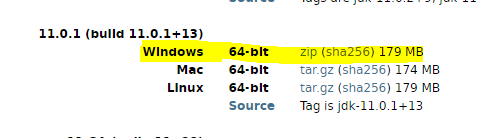
2 . 압축풀기 - 원하는 곳에 압축을 해제 하기
C:\Program Files\Java\에 압축을 해제함 , 자바 폴더를 생성해서 해제하였다.

2. 방법 2 >
1 . github 에서 다운받기 - msi 로 다운받고 실행
msi( Microsoft Installer, Windows Installer 라는 뜻) : 운영체제인 윈도우에 설치하는 파일이라는 의미.
sha256 : 다운로드 받은 다음 해당 파일이 위변조되지 않았다는 확인을 위해 필요한 해시함수의 이름.

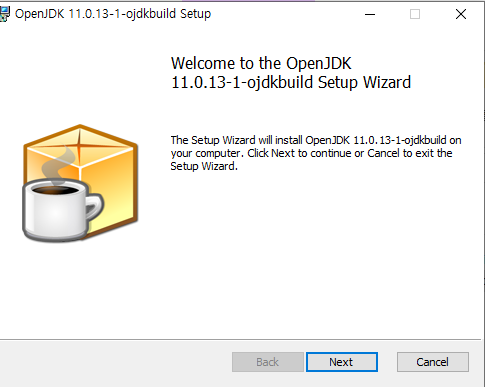

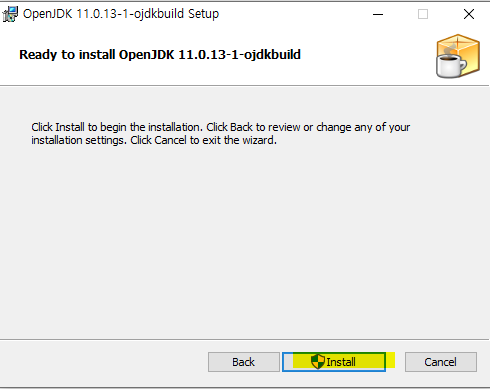

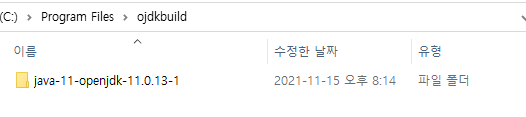
3. 환경변수 설정하기
1. 여기까지 완료 했으면 내PC 오른쪽 클릭 -> 속성 -> 고급시스템설정 -> 환경변수


2. Path 더블클릭 ! 또는 편집으로 창을 열어서
방법 1로 했다면 -> 새로만들기 %JAVA_HOME%\bin 추가 후 확인
방법 2로 했다면 -> openjdk경로 부분 을 -> %JAVA_HOME%\bin 수정 후 확인
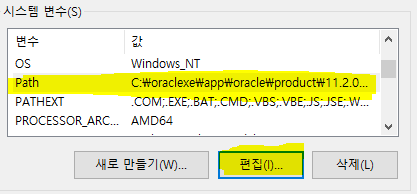

3. 새로만들기 클릭후 디렉터리 찾아보기 하여 JAVA_HOME 경로를 jdk폴더명까지만 변수값으로 넣고 확인!
방법1로 했든 2로 했든 bin 앞 폴더 명까지만 잡아주면됨~!!

4. 여기까지 했으면 창이 모두 닫힐때 까지 확인!!! 총3번~
4. cmd 에서 확인 - 두가지 방법중 본인이 설치한 버전으로 뜨면 된다!
java -version
javac -version

5. 설치 완료!!~
'IT > Java' 카테고리의 다른 글
| [JAVA ] 자료구조- 단순구조 선형구조 비선형구조 해싱 (0) | 2021.12.05 |
|---|---|
| [ JAVA ] 기본 (0) | 2021.11.25 |
| [ JAVA ] 메모리구조 -STATIC & HEAP & STACK (0) | 2021.11.23 |


댓글